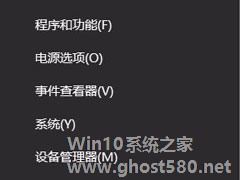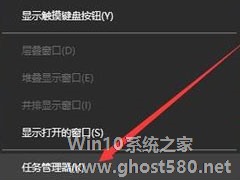-
Win10如何重启资源管理器?Win10重启资源管理器的方法
- 时间:2024-05-17 14:27:25
大家好,今天Win10系统之家小编给大家分享「Win10如何重启资源管理器?Win10重启资源管理器的方法」的知识,如果能碰巧解决你现在面临的问题,记得收藏本站或分享给你的好友们哟~,现在开始吧!
在Windows系统中有一个资源管理器能够帮助用户在应用程序卡死未响应的状态下,进行一站式的强制关闭操作,那么如何在使用资源管理器的时候遇到了无法使用的情况要怎么解决这个问题呢?下面就和小编一起来看看重启资源管理器的方法吧。
Win10重启资源管理器的方法
1、同时按下键盘的Ctrl+Alt+DEL键打开任务管理器窗口。

2、随后在左上角的文件菜单中,点击运行新任务选项。

3、最后在弹出的新建任务窗口中,输入explorer.ere指令,点击确定按钮重启资源管理器即可。

以上就是关于「Win10如何重启资源管理器?Win10重启资源管理器的方法」的全部内容,本文讲解到这里啦,希望对大家有所帮助。如果你还想了解更多这方面的信息,记得收藏关注本站~
Win10系统之家独★家使★用,转载请注明出处!
相关文章
-

Win10如何重启资源管理器?Win10重启资源管理器的方法
在Windows系统中有一个资源管理器能够帮助用户在应用程序卡死未响应的状态下,进行一站式的强制关闭操作,那么如何在使用资源管理器的时候遇到了无法使用的情况要怎么解决这个问题呢?下面就和小编一起来看看重启资源... -

有一些Win10用户反映,在使用Win10系统的过程中,不知为何Windows资源管理器老是重启,非常烦人。我们可以通过修改注册表来修复这个问题,下面看看操作方法。
解决方法
1.按下win+r打开运行,执行:开始--运行。
2.在运行窗口,输入regedit,然后点击确定。
3.在打开的注册表中定位到:HKEY_LOCAL_MACHI... -
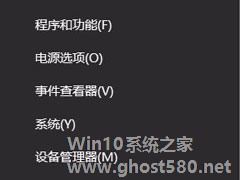
最近有Win10系统用户反映,Windows资源管理器老重启,将电脑重启之后结果还是一样,这让用户非常烦恼。那么,Win10系统Windows资源管理器老重启怎么解决呢?其实,造成这个问题的原因一般是系统优化过度。下面,我们就一起往下看看Win10系统Windows资源管理器老重启的解决方法。
方法/步骤
1、用鼠标右键单击开始菜单按钮,再用左键点击运行;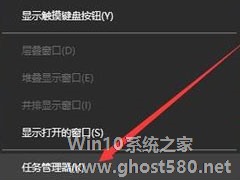
不知道大家是否有遇到过Windows资源管理器老重启的情况,每次只要Windows资源管理器出现重启,我们那时就无法正常操作电脑,这让人很苦恼。那么,Win10系统Windows资源管理器老重启怎么办呢?下面,我们就一起往下看看Win10系统Windows资源管理器老重启的解决方法。
方法/步骤
方法一
1、在弹出资源管理器停止工作的时候,右键点击...
- Win10教程
-
-
操作系统排行榜
更多>> -
- Ghost Win8.1 64位 老机精简专业版 V2023.02
- 【老机专用】Ghost Win8 32位 免费精简版 V2022.01
- 【致敬经典】Ghost Windows8 64位 免激活正式版 V2021.08
- 微软Windows8.1 32位专业版免激活 V2023.05
- Windows11 22H2 (22621.1778) X64 游戏美化版 V2023.06
- Windows11 22H2 (22621.1778) X64 专业精简版 V2023.06
- 笔记本专用 Ghost Win10 64位 专业激活版(适用各种品牌) V2022.08
- GHOST WIN8 X86 稳定专业版(免激活)V2022.07
- Windows8.1 64位 免费激活镜像文件 V2022.07
- Windows 8.1 64位 极速纯净版系统 V2022
-
Win10教程排行榜
更多>> -
- Win10双系统如何删除一个?Win10双系统删除其中一个的方法
- Win10提示此站点不安全怎么办?Win10提示此站点不安全的解决方法
- Win10经常提示assertion failed怎么办?Win10经常提示assertion failed的解决方法
- Win10如何进入高级选项?Win10进入高级选项的方法
- ROG幻14如何重装系统?重装ROG幻14笔记本的方法
- Win10玩地平线5闪退怎么办?Win10玩地平线5闪退的解决方法
- Win10玩NBA2K23闪退怎么办?Win10玩NBA2K23闪退的解决方法
- Win10网络栏只剩下飞行模式怎么办?Win10网络栏只剩下飞行模式的解决方法
- Win10玩Dota2卡顿怎么办?Win10玩Dota2卡顿的解决方法
- Win10系统怎么还原到某个时间点?Win10系统还原方法教学
- 热门标签
-